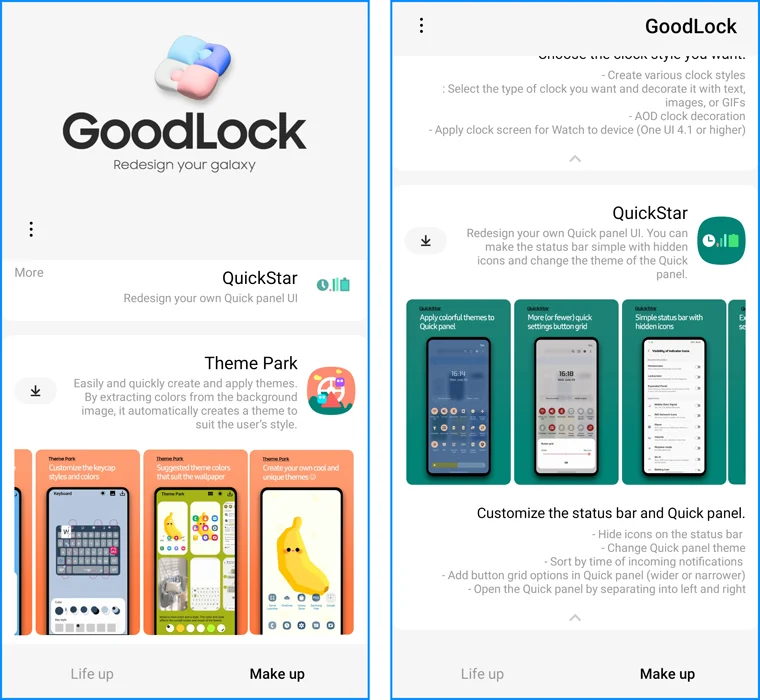تزدحم شاشات هواتفنا اليوم بالرموز والأزرار والقوائم الرسوميّة التي تُخبرنا بالكثير من الأشياء في لمح البصر، وتُسهّل وصولنا لمُختلف أجزاء الجهاز لإنجاز ما نُريد من مهام بأقلّ جهد. وفي مُعظم هواتف أندرويد يحتلّ ما يُعرف باسم "شريط الحالة" ذلك الحيّز الموجود في الجزء العلويّ من الشاشة، حيث يمتلئ عادةً بمجموعة من الأيقونات التي تبيّن حالة الجهاز وتُشير إلى الإشعارات الواردة من التطبيقات، فيكون الجُزء الأيسر من شريط الحالة مُخصّص دائمًا لعرض رموز تُشير إلى درجة شحن البطّاريّة وحالة شبكة الهاتف وحالة شبكة الواي فاي، بينما الجانب الأيمن مُخصّص لعرض رموز الإشعارات من التطبيقات المُختلفة والتطبيقات التي تعمل في الخلفيّة. ولكن في كثير من الأحيان يُصبح شريط الحالة مُزدحمًا بالأيقونات أكثر من اللازم ممّا قد يُشتّت انتباهنا أثناء استخدام الهاتف.
يُفضّل دائمًا ألّا يحتوي شريط الحالة سوى الرموز الضروريّة التي تُخبرنا بالمعلومات الهامّة فقط وإخفاء غير الضروري منها، خاصّة مع إمكانيّة عمل قائمة وصول سريع تضمّ كافّة الأشياء الأخرى التي قد يرغب المُستخدم في الاطلاع عليها بسهولة بمُجرّد سحب الجزء العلوي من الشاشة إلى أسفل. هُناك أكثر من طريقة سهلة لمنع ظهور أيقونات الإشعارات من شريط الحالة، ولكن في هذه المقالة سنوضّح كيفيّة إخفاء رموز معلومات الهاتف غير المرغوب فيها من شريط الحالة على الهواتف التي تعمل بنظام الأندرويد.
كيفيّة إخفاء الرموز من شريط الحالة على الأندرويد
عادةً ما تكون خيارات إخفاء الرموز المُختلفة من شريط الحالة مخفيّة داخل إعدادات الهاتف ممّا يُصعّب الوصول إليها، وفي بعض الأحيان قد نحتاج إلى تثبيت تطبيقات إضافيّة أو أدوات مُساعدة في سبيل إنجاز هذه العمليّة في الهواتف التي تُقيّد إخفاء الرموز من شريط حالة الهاتف مثل هواتف سامسونج، وفيما يلي نستعرض الطُرق المُناسبة لإخفاء رموز شريط الحالة في كُلّ نوع من أنواع هواتف الاندرويد.
إخفاء الأيقونات من شريط الحالة على هواتف سامسونج
تتطلّب عمليّة إخفاء الرموز من شريط الحالة على هواتف سامسونج استخدام إضافة تُسمى QuickStar من تطوير شركة سامسونج وتعُد جزءً من التطبيق الغني عن التعريف Good Lock. ولمن لا يعرف، فإن Good Lock عبارّة عن تطبيق يجمع العديد من الإضافات التي يتم تنزيلها بشكل منفرد لتخصيص واجهة هواتف سامسونج والتحكم فيها بشكل بسيط وسهل، وتعُد QuickStar إضافة مصممة لتخصيص شريط الحالة ولوحة الإعدادات السريعة بما يناسب متطلبات المُستخدم.
إذًا، كل ما عليك فعله الآن هو تنزيل تطبيق Good Lock من متجر Galaxy Store وبعد تشغيله توجّه إلى قسم Make up. بعد ذلك قم بالتمرير إلى أسفل لتعثر على إضافة "QuickStar" فقم بتنزيلها بالضغط على أيقونة التنزيل أمام اسم الاضافة. عند توجيهك الى متجر Galaxy Store اضغط على زر "تثبيت" Install بالأسفل. انتظر حتى يكتمل تثبيت الإضافة ثم قم بالعودة مرة أخرى لتطبيق Good Lock واضغط على أيقونة QuickStar في الجُزء العلويّ من شاشة التطبيق.
بعد تشغيل الإضافة، قم بتفعيلها عن طريق النقر على زر التنشيط بالأعلى، بعدها اضغط على "Visibility of Indicator Icons". ستظهر قائمة تضمّ الأيقونات التي تُبيّن معلومات الهاتف والتي تظهر في شريط حالة الهاتف، يُمكنك الآن الضغط على علامة التمكين المُجاورة لكُلّ أيقونة حتّى تتغيّر إلى اللون الداكن لإخفاء هذا الرمز من شريط حالة هاتفك.
ستُلاحظ الآن أنّ الرموز التي قُمت بإخفائها لم تعُد تظهر في شريط حالة الهاتف، ولكن لاحظ أيضًا أنّ إخفاء الرموز من شريط حالة الهاتف لن يؤثّر على الوظائف التي يؤدّيها كُل جزء منها، فإخفاء رمز الـ GPS على سبيل المثال لن يؤدّي إلى إيقاف تشغيل تتبّع GPS ما لم تقُم بإيقاف تشغيله أيضًا من إعدادات الموقع الجغرافي.
إخفاء الأيقونات من شريط الحالة على هواتف ون بلس
على عكس أنواع أخرى من هواتف الأندرويد، تُتيح إعدادات هواتف ون بلس إخفاء الرموز المُختلفة من شريط الحالة بطريقة سهلة من خلال التوجّه إلى تطبيق "الإعدادات" Settings في هاتف ون بلس الخاصّ بك. ومن قائمة الإعدادات، اضغط على خيار " الشاشة" Display، ثم اضغط على خيار "شريط الحالة" Status bar من ثم اضغط على خيار "مدير الرموز" Icon manager. الآن يُمكنك إخفاء الرموز غير المرغوب فيها من شريط الحالة من خلال الضغط على علامة التمكين المُجاورة لكًلّ رمز حتّى تتحوّل إلى اللون الداكن.
إخفاء الرموز من شريط الحالة على أي هاتف أندرويد
تُتيح مُعظم أنواع هواتف الأندرويد الأخرى مثل هواتف ريدمي وأوبو وبيكسل وموتورولا وغيرها إخفاء الرموز المُختلفة من شريط الحالة من خلال قائمة إعدادات مخفيّة ضمن نظام التشغيل تُعرف باسم " System UI Tuner"، ويحتاج إظهار هذه القائمة إلى تنزيل تطبيقات خارجي من متجر Play Store يحمل نفس الاسم: System UI Tuner. بعد تثبيت التطبيق على هاتفك وتشغيله اضغط على خيار "Status bar" بالأعلى، ومن قائمة الأيقونات يُمكنك إخفاء الرموز التي لا ترغب في ظهورها في شريط الحالة على هاتفك من خلال الضغط على علامة التمكين المُجاورة لكًلّ رمز حتّى تتحوّل إلى اللون الداكن.